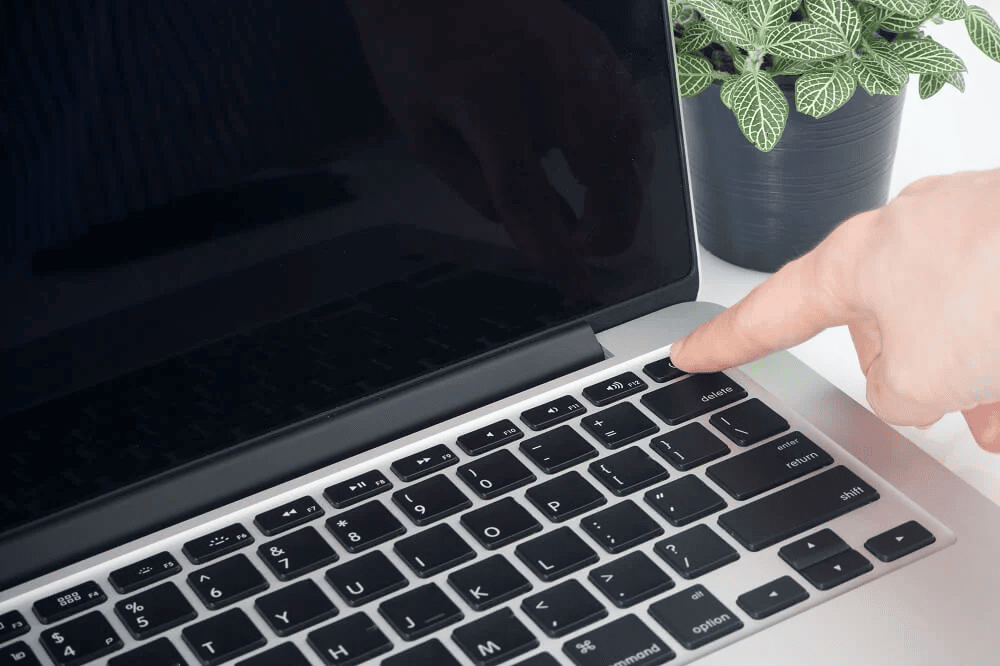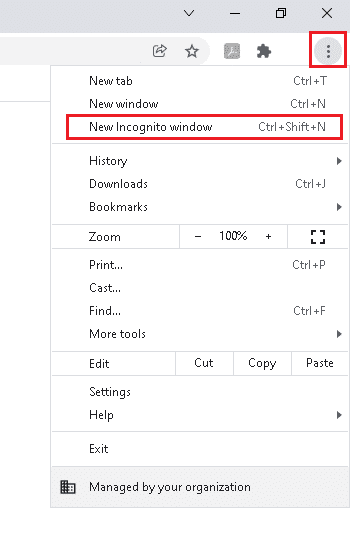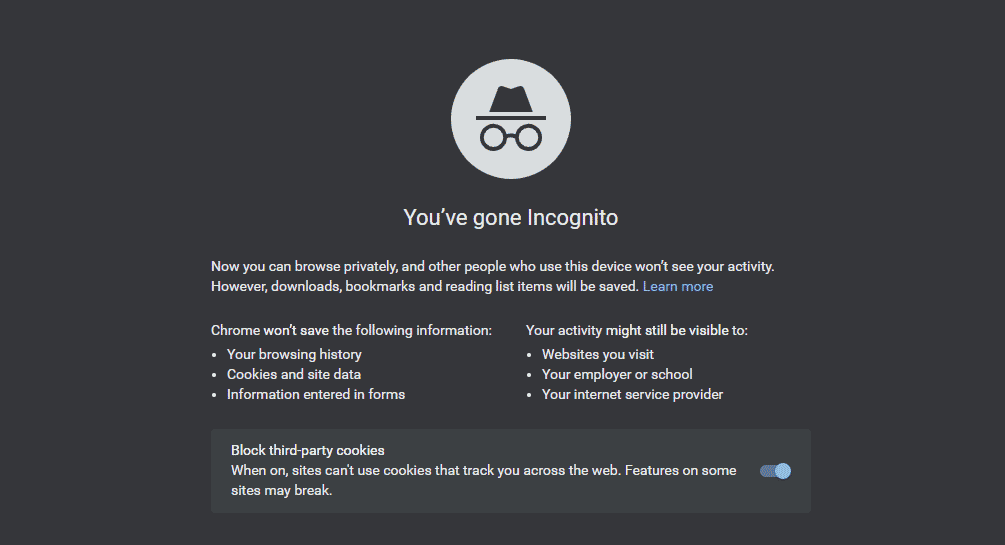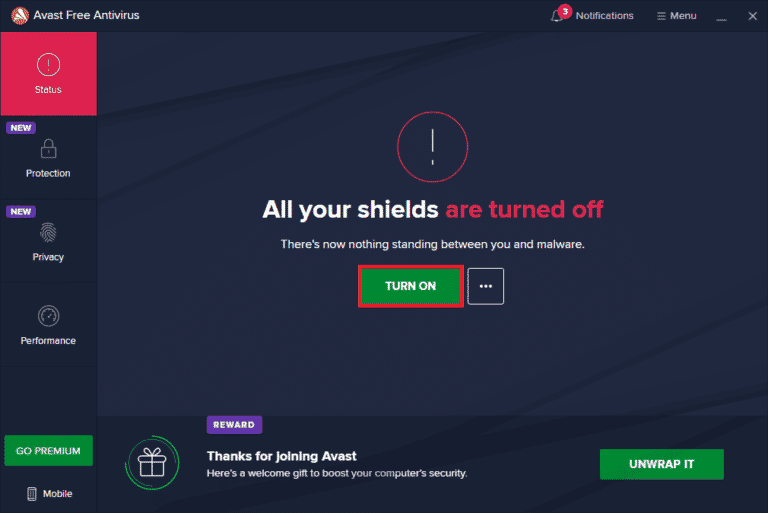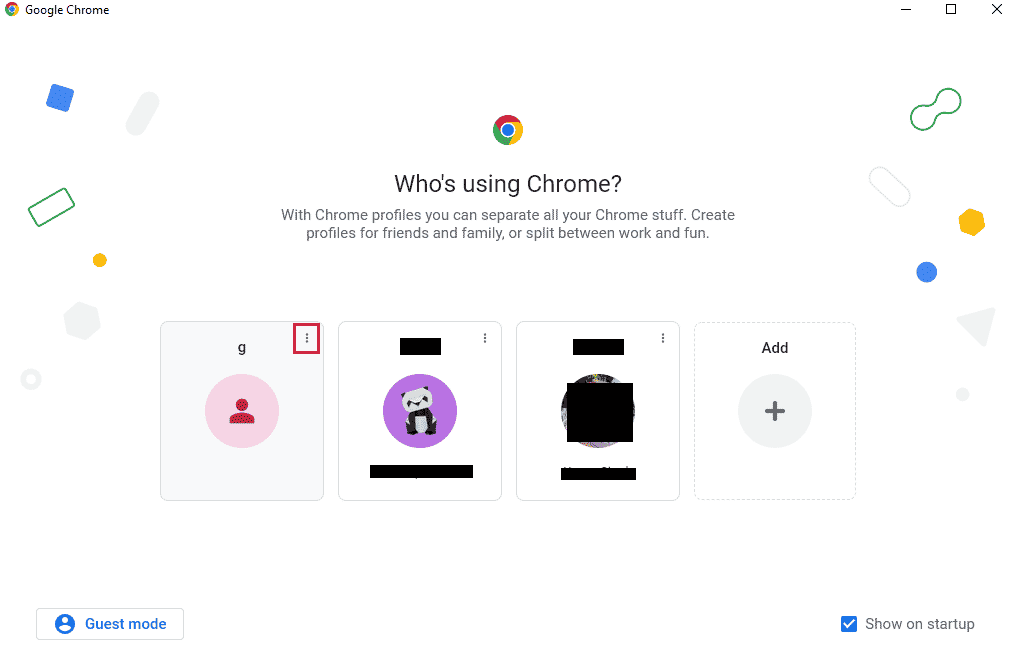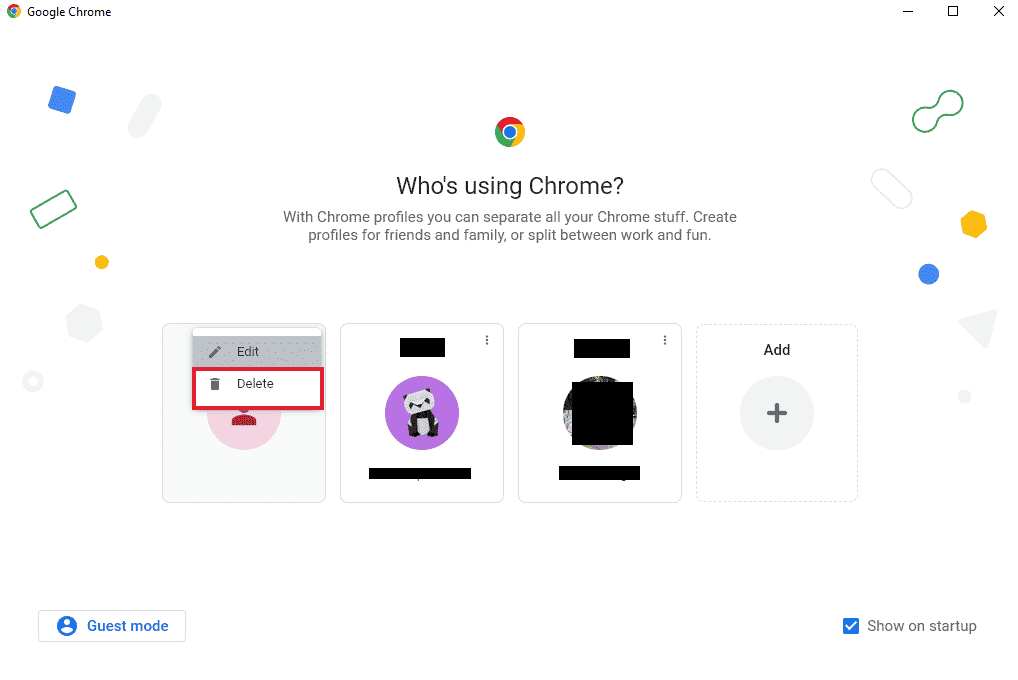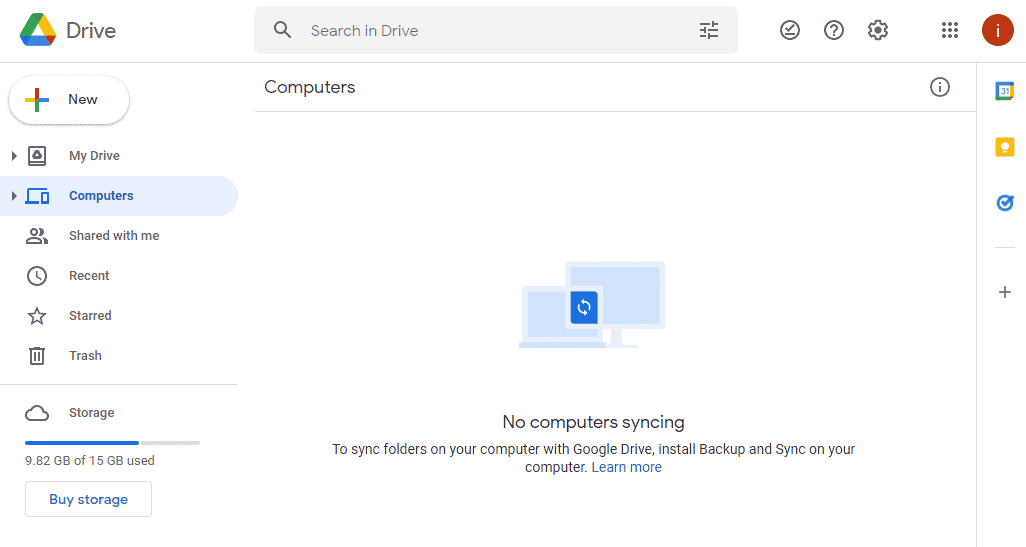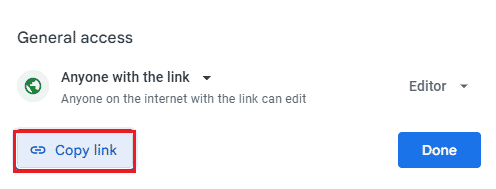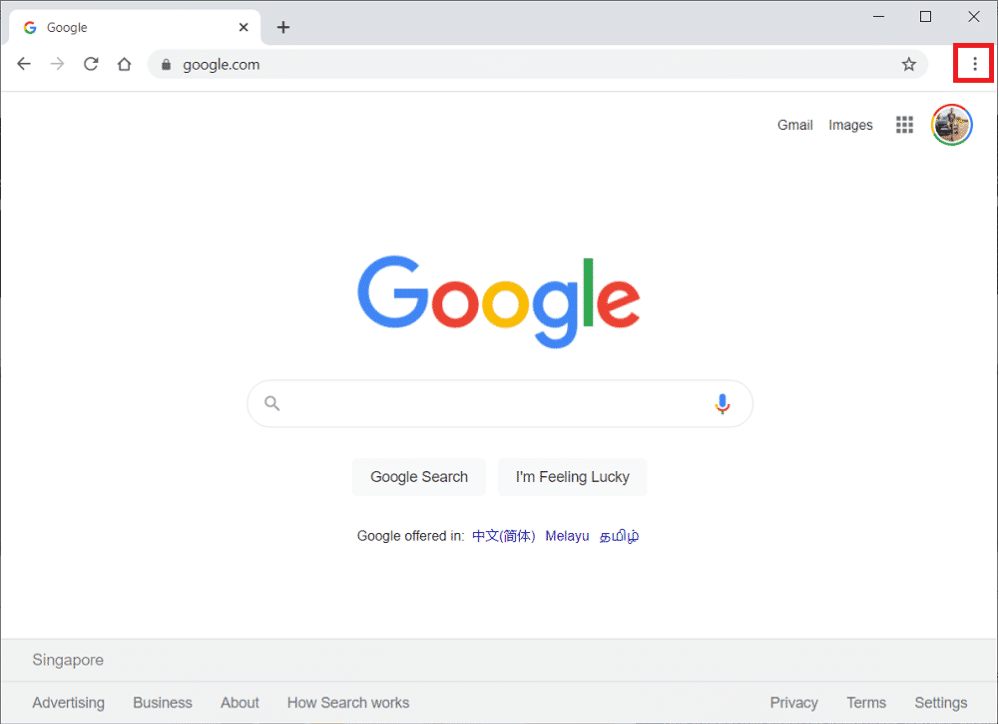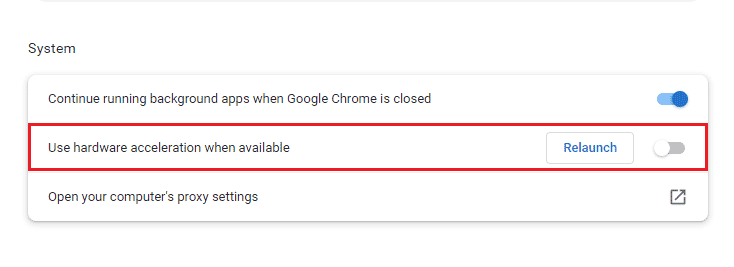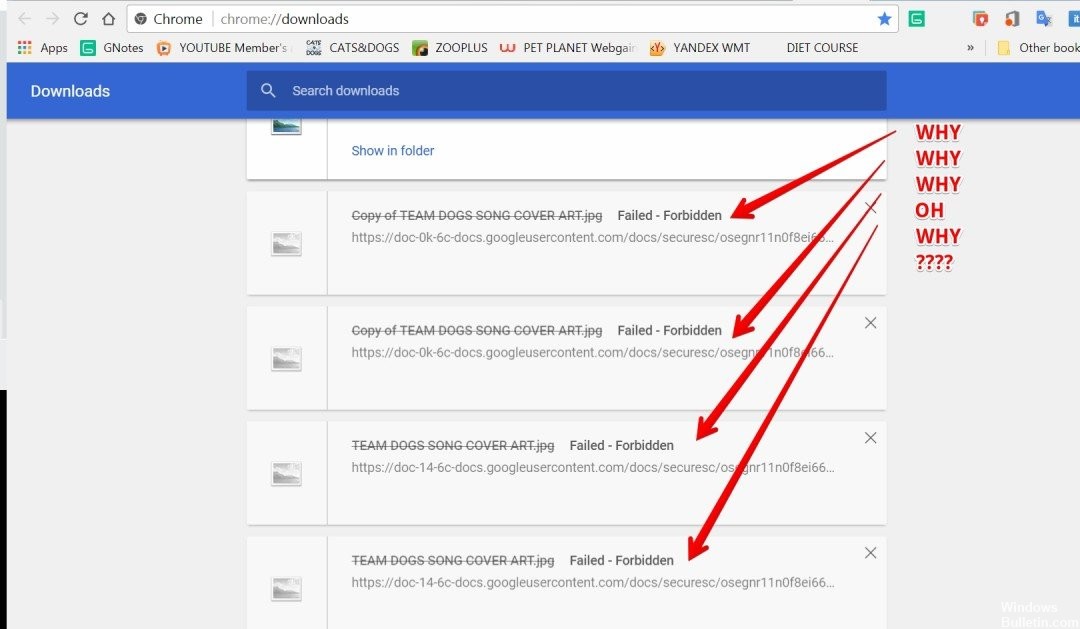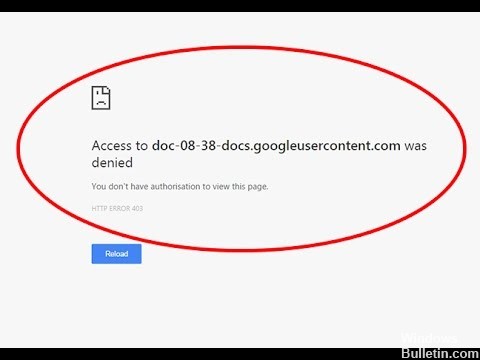Google Диск – это безопасное и удобное место для обмена файлами и их хранения. Как следует из названия, его можно использовать для доступа ко всем файлам, приглашения других просматривать и редактировать их, а также для доступа к документам из любого места и с любого устройства. Разработанный в 2014 году, он с тех пор широко используется на различных платформах, таких как Windows, Mac, устройства Android и телефоны iOS. В последнее время этот ключевой компонент рабочей области Google показывает ошибку загрузки файла на многих устройствах. Если вам интересно, почему моя загрузка не удалась, то вы находитесь в нужном месте, потому что мы здесь, чтобы ответить на этот вопрос. Мы предлагаем вам идеальное руководство, которое поможет вам устранить ошибку запрещенной загрузки с Google Диска. Давайте обсудим то же самое в следующих параграфах, но сначала давайте рассмотрим некоторые причины, которые могут стоять за этой проблемой.
- Поврежденная загрузка файла может вызвать запрещенную ошибку на вашем Google Диске.
- Из соображений безопасности Google Диск может обнаруживать других пользователей в сети и тем самым вызывать ошибку загрузки файла.
-
Аппаратное ускорение может быть еще одной причиной, которая может вызвать сбой, приводящий к ошибке.
Будь то техническая ошибка или сбой, сбой загрузки с Google Диска запрещен, его можно исправить с помощью некоторых простых методов, которые мы собираемся обсудить в порядке сложности.
Способ 1: перезагрузить компьютер
Прежде чем приступить к другим методам устранения ошибки загрузки файла на Google Диске, попробуйте перезагрузить систему. Иногда проблема возникает из-за простого сбоя, который можно устранить, снова запустив компьютер. Прочтите наше руководство по 6 способам перезагрузки или перезагрузки компьютера с Windows 10 для получения подробной информации.
Способ 2: включить режим инкогнито
Следующий способ решить проблему запрещенной загрузки с Google Диска — включить режим инкогнито в вашем браузере. Это помогает блокировать браузер от отслеживания интернет-активности пользователя. Чтобы активировать его, выполните следующие действия:
1. Нажмите клавишу Windows, введите chrome, нажмите «Открыть».
2. Щелкните значок с тремя точками и выберите параметр «Новое окно в режиме инкогнито».
3. Теперь вы будете перенаправлены на страницу инкогнито.
Теперь, когда вы включили режим инкогнито, попробуйте загрузить файл на Google Диск.
Способ 3: временно отключить антивирус (если применимо)
Если вы недавно установили антивирус для своего рабочего стола и задаетесь вопросом, почему моя загрузка не разрешена на Google Диске, то причиной этого может быть антивирус, блокирующий загрузку файлов из соображений безопасности. Лучшее, что можно сделать в этом случае, — отключить его. Вы можете прочитать наше руководство о том, как временно отключить антивирус в Windows 10, чтобы узнать больше.
Способ 4: использовать единую учетную запись Google
Если вы используете несколько учетных записей Google в своем браузере, они могут помешать загрузке файла и привести к сбою загрузки с Google Диска, поэтому, чтобы предотвратить это, выйдите из всех других учетных записей и используйте одну учетную запись Google.
1. Откройте браузер Google Chrome на своем ПК.
2. Нажмите на трехточечный значок учетной записи (аккаунтов), которая не связана с Google Диском.
3. Выберите опцию Удалить.
Повторите процесс, если учетных записей несколько. После того, как все учетные записи будут удалены и у вас останется одна учетная запись Google для Google Диска, войдите в Google Диск и проверьте, устранена ли ошибка загрузки файла.
Способ 5: Используйте общую ссылку
Сделав ссылку на файл общедоступной, вы избавите его от ошибок загрузки. Вот шаги, которые нужно выполнить, чтобы сделать то же самое:
1. Откройте свою учетную запись Google Диска.
2. Щелкните правой кнопкой мыши файл, который хотите загрузить, и щелкните ссылку «Получить» в меню.
3. Вот. нажмите на опцию «Копировать ссылку» и вставьте ее на новую вкладку, чтобы загрузить файл.
Способ 6: отключить аппаратное ускорение
Как обсуждалось ранее, аппаратное ускорение также может быть одной из причин, препятствующих загрузке файлов и вызывающих запрет на загрузку с Google Диска. Следовательно, важно отключить аппаратное ускорение в вашем браузере.
1. Запустите браузер Google Chrome.
2. Щелкните значок с тремя точками в правом верхнем углу экрана.
3. Затем нажмите «Настройки» в списке.
4. Теперь нажмите «Дополнительно» и выберите «Система» на боковой панели.
5. Отключите параметр Использовать аппаратное ускорение, если оно доступно.
Теперь попробуйте загрузить файл на диск Google и проверьте, устранена ли запрещенная ошибка.
Часто задаваемые вопросы (FAQ)
Q1. Как проще всего исправить запрещенные загрузки?
Ответ Лучший и самый простой способ исправить запрещенные загрузки — включить режим инкогнито. Это помогает уберечь браузер от сети пользователя и, следовательно, избежать запрещенной ошибки.
Q2. Что именно означает запрещенный?
Ответ Запрещено — это ошибка, которая появляется при загрузке файла на Google Диск. Хотя для этого есть несколько причин, проблему можно решить, изменив учетную запись Google, перейдя в режим инкогнито или получив общую ссылку.
Q3. Как я могу возобновить запрещенную загрузку?
Ответ Вы можете возобновить запрещенную загрузку в Windows, набрав chrome:/downloads в омнибоксе и нажав Enter. Другой способ возобновить загрузку файла — одновременно нажать клавиши Ctrl + J и нажать «Возобновить».
Q4. Как я могу остановить неудачную запрещенную загрузку?
Ответ Вы можете остановить неудавшиеся запрещенные загрузки в вашей системе, включив функцию «Нет защиты» на странице «Безопасность».
Q5. Как я могу скачать запрещенный PDF?
Ответ Запрещенный PDF-файл можно загрузить на Google Диск, получив общедоступную ссылку на файл PDF. Вставьте эту ссылку в новую вкладку и загрузите файл без ошибок.
***
Нет сомнений в том, что ошибка запрещенной загрузки довольно раздражает и мешает, когда вы спешите загружать файлы. Эта ошибка обычно возникает при попытке скачать файлы с новыми расширениями. Мы надеемся, что наше руководство полностью помогло вам в решении этой проблемы, и вы смогли исправить ошибку запрещенной загрузки с Google Диска. Сообщите нам, какой метод помог вам успешно решить проблему. Если у вас есть дополнительные вопросы по теме или какие-либо предложения, не стесняйтесь оставлять их в разделе комментариев ниже, чтобы мы их выполнили.
- Nɪᴄᴋ
- 22. Сверхразум (61000)
- 11 месяцев
Все мои слова — они ваще ничё не весят
Скачай приложение Free Download Manager или же Internet Download Manager. Советую Internet Download Manager (но там нужен серийный ключ, или же каждый раз когда он будет просить серийный ключ просто переустанови)
- Тупой
- 1. Новичок (-6424)
- 11 месяцев
харош трогать мой акк
войди в аккаунт
- Сталкер
- 9. Мыслитель (3033)
- 11 месяцев
М-да уж…
А вспомнил их сначала надо сохранить на твой личный Гугл диск а потом оттуда уже качать на комп так же и с Яндекс диска
- Сара Керриган
- 22. Сверхразум (25492)
- 11 месяцев
Тебя ждёт семья, меня ждёт Королева Клинков
А куда вы скачиваете файлы?
Бывает так, что большие файлы с Гугл Диска не получается скачать – при попытки скачать сообщает «Ошибка: Запрещено» в Mozila FireFox перебрасывает на другую ссылку и ничего не происходит.
Чтобы решить проблему нужно в контекстном меню файла на Drive Google выбрать «Включить доступ по ссылке» и скопировать ссылку ➤ перейти по ссылке и там скачать.
Обновлено май 2023: перестаньте получать сообщения об ошибках и замедлите работу вашей системы с помощью нашего инструмента оптимизации. Получить сейчас в эту ссылку
- Скачайте и установите инструмент для ремонта здесь.
- Пусть он просканирует ваш компьютер.
- Затем инструмент почини свой компьютер.
Несмотря на сохраняющуюся проблему начиная с 2015, пользователи Google Диска, которые сталкиваются с ошибкой или загружают загруженные файлы, ожидают ответа от Google.
Google Диск действует как служба резервного копирования, обмена и синхронизации. Люди с этой проблемой указали, что они не могут загрузить файлы, которые они скачали сами. Пользователи говорят, что они получают ошибку «Неудачно-запрещено» независимо от типа загруженного файла и используемого веб-браузера. Причем проблема не ограничивается конкретной операционной системой.
Похоже, что эксперты не считают эту проблему достаточно важной, чтобы предлагать решения. Пользователь предложил обходные решения, такие как одновременное использование только одной учетной записи, включение режима инкогнито в веб-браузере и повторное ведение журнала, что сработало для некоторых, но не для всех.
Причины появления ошибки «Ошибка — Запрещено».
Есть так много причин, чтобы получить эту ошибку, когда вы скачать файлы с Google Drive, Это может быть медленное интернет-соединение; владелец этого файла не авторизован или не имеет общих прав с вами. Выполните следующие действия, если вы получаете ту же ошибку, даже если у вас есть лучшее подключение к Интернету, и владелец предоставил вам все права, или вы являетесь владельцем этих файлов.
- Убедитесь, что вы подключены только с соответствующим почтовым идентификатором, вместо того чтобы использовать электронные письма 2 для 3.
- Ваш браузер не позволит вам загружать файлы, если вы подключены к нескольким учетным записям Gmail.
- Вы должны отказаться от подписки на другие электронные письма и подключиться к Gmail, как только вы скачали файлы.
- После входа в систему с определенной учетной записью Gmail вы можете загружать файлы с диска, не получая сообщения об ошибке «сбой — запрещено».
Как исправить «Failed — Forbidden» в Drive
Обновление за май 2023 года:
Теперь вы можете предотвратить проблемы с ПК с помощью этого инструмента, например, защитить вас от потери файлов и вредоносных программ. Кроме того, это отличный способ оптимизировать ваш компьютер для достижения максимальной производительности. Программа с легкостью исправляет типичные ошибки, которые могут возникнуть в системах Windows — нет необходимости часами искать и устранять неполадки, если у вас под рукой есть идеальное решение:
- Шаг 1: Скачать PC Repair & Optimizer Tool (Windows 10, 8, 7, XP, Vista — Microsoft Gold Certified).
- Шаг 2: Нажмите «Начать сканирование”, Чтобы найти проблемы реестра Windows, которые могут вызывать проблемы с ПК.
- Шаг 3: Нажмите «Починить все», Чтобы исправить все проблемы.
Включить режим инкогнито
Chrome включает в себя несколько функций, которые позволяют пользователю активировать режим «Инкогнито», который не позволяет браузеру отслеживать интернет-активность пользователя. Это полезно, потому что в данной ситуации это не позволяет сайту отслеживать других пользователей в браузере. Чтобы активировать режим инкогнито:
- Откройте Chrome и откройте новую вкладку.
- Нажмите «Ctrl» + «Shift» + «N», чтобы открыть вкладку в режиме инкогнито.
- Войдите в Google Диск, попробуйте загрузить файл и посмотрите, сохраняется ли проблема.
Отключить другие учетные записи
На Google Диске иногда возникает ошибка, которая не позволяет загружать файлы, если при их запуске к браузеру подключено несколько пользователей. Поэтому рекомендуется выйти из всех других учетных записей на вашем компьютере, прежде чем пытаться загрузить файл с Google Drive. Для этого:
- Откройте браузер и нажмите на значок учетной записи справа.
- Выберите учетную запись, которая не связана с Google Диском.
- Нажмите значок учетной записи еще раз и выберите Выход.
- Повторите этот процесс для всех учетных записей, кроме той, которая связана с Google Player.
- После того, как все учетные записи отключены, войдите в Google Drive и попробуйте загрузить файл.
- Проверьте, не устранена ли проблема.
Отключение параметров проверки HTTP / порта
Как уже упоминалось выше, ваше программное обеспечение безопасности может замедлить процесс запроса файлов с сервера. Наконец, это вызывает сетевую ошибку в вашем браузере Chrome. Это позволяет отключить опцию сканирования HTTP в вашей антивирусной программе,
- Сначала откройте антивирусную программу на панели задач или найдите ее в меню «Пуск».
- Дважды щелкните значок программного обеспечения, чтобы открыть интерфейс пользователя.
- Теперь вы должны переключиться на настройку сканирования HTTP. Путь варьируется в зависимости от издателя программного обеспечения. Мы упомянули здесь путь для всех распространенных антивирусных программ.
https://support.google.com/drive/forum/AAAAOxCWsToXlPEDdIK-vg/?hl=en&gpf=%23!msg%2Fdrive%2FXlPEDdIK-vg%2FMWfOOu0yCwAJ&msgid=MWfOOu0yCwAJ
Совет экспертов: Этот инструмент восстановления сканирует репозитории и заменяет поврежденные или отсутствующие файлы, если ни один из этих методов не сработал. Это хорошо работает в большинстве случаев, когда проблема связана с повреждением системы. Этот инструмент также оптимизирует вашу систему, чтобы максимизировать производительность. Его можно скачать по Щелчок Здесь
CCNA, веб-разработчик, ПК для устранения неполадок
Я компьютерный энтузиаст и практикующий ИТ-специалист. У меня за плечами многолетний опыт работы в области компьютерного программирования, устранения неисправностей и ремонта оборудования. Я специализируюсь на веб-разработке и дизайне баз данных. У меня также есть сертификат CCNA для проектирования сетей и устранения неполадок.
Сообщение Просмотров: 1,136
Написал Зеленая Буковка 2016-08-06
в раздел Программы
Обновлено: 2019-08-27
Как-то раз, паршивым утром, при попытке скачать несколько файлов с Google Диск, Google Chrome начал говорить мне «Ошибка: запрещено» и ничего не качал. Отдельные файлы скачивались нормально, но если их хотя бы два, ничего.
После некоторых мытарств помогла очистка кэша и куков: Как это делать в официальной справке.
Ярлыки: Google Chrome, Google Drive
Ближайшие сообщения
- « Open Hardware Monitor
- Ассоциация файлов и програм в Filezilla »
Похожие сообщения
- Если не работают автоматические переносы в Microsoft Word
- VLC media player
- Google Chrome не открывает сайты, настройки, выдает черный экран
- Дропбокс не синхронизирует .ods файл
- Мультибут флешка
- Записки про LibreOffice
Комментариев примерно 2
-
Ссылка неправильная.
Ответить
-
Исправил
Ответить
-
Ответить
Комментарий
Имя